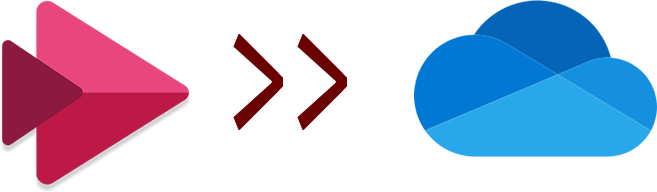Descarregar vídeos de l'Stream classic de Microsoft: diferència entre les revisions
De Campus Virtual URV - Ajuda
| Línia 8: | Línia 8: | ||
==1. Accedir a l'Stream classic per veure quins vídeos hi tinc i descarregar al PC aquells que vull conservar.== | ==1. Accedir a l'Stream classic per veure quins vídeos hi tinc i descarregar al PC aquells que vull conservar.== | ||
''' | '''Podem accedir a l'Streamm classic abans del dia 15 de maig de 2024'''. Per a fer-ho obrim l'adreça: https://web.microsoftstream.com/studio/videos i introduïm les credencials d'usuari de la URV. | ||
{{#evt: | {{#evt: | ||
Revisió del 14:03, 20 feb 2024
L'Stream classic de microsoft és el repositori de vídeos que utlitzava el Teams fins el mes de febrer de 2021.
Microsoft eliminarà definitivament tot el contingut de l'Stream (classic) el dia 15 de maig de 2024. Per tant és important que dediquis atenció a les instruccions d'aquesta pàgina per tal de veure què hi tens guardat i puguis descarregar una còpia de tot allò que necessitis guardar.
Passos:
1. Accedir a l'Stream classic per veure quins vídeos hi tinc i descarregar al PC aquells que vull conservar.
Podem accedir a l'Streamm classic abans del dia 15 de maig de 2024. Per a fer-ho obrim l'adreça: https://web.microsoftstream.com/studio/videos i introduïm les credencials d'usuari de la URV.
2. Pujar els vídeos al meu espai de One Drive.
El pas següent serà desar els fitxers de vídeo al nostre OneDrive. Això ens permetrà compartir-ne l'enllaç si volem que altres persones puguin visualitzar-lo.
3. Administrar l'accés de lectura a un vídeo per a permetre que altres persones el puguin veure i posar l'enllaç a l'aula virtual.
Finalment, si volem permetre que altres persones vegin el vídeo, ja sigui des d'una aula virtual o des de qualsevol alre lloc, haurem de configurar les opcions de compartició tal i com mostrem al següent vídeo. A l'exemple també marquem l'opció per tal d'impedir-ne la descàrrega.